我们上一篇利用自定义连接器实现了搜索功能,但测试发现使用数据列表无法做到数据更新。我们还是按照数据绑定的思路重新开发一下。
自定义连接器方法
module.exports = async function (params, context) {
const db = context.database
const _ = db.command
let result = {
data:[]}
let total = 0
if(params.keyword ==""){
result =await context.database.collection('lcap-data-26caupXt1-product_vfxwrnn-preview').
skip(params.pageSize*(params.pageNo-1)).limit(params.pageSize)
.get();
total = await context.database.collection('lcap-data-26caupXt1-product_vfxwrnn-preview').count();
}else{
result =await context.database.collection('lcap-data-26caupXt1-product_vfxwrnn-preview').
skip(params.pageSize*(params.pageNo-1)).limit(params.pageSize)
.where(_.or([
{
name:db.RegExp({
regexp: params.keyword,
options: 'i',
})},
{
desc:db.RegExp({
regexp: params.keyword,
options: 'i'})}
]))
.get();
total = await context.database.collection('lcap-data-26caupXt1-product_vfxwrnn-preview').where(_.or([
{
name:db.RegExp({
regexp: params.keyword,
options: 'i',
})},
{
desc:db.RegExp({
regexp: params.keyword,
options: 'i'})}
])).count();
// 在这里返回这个方法的结果,需要与出参定义的结构映射
}
return {
pageNo:params.pageNo,
pageSize:params.pageSize,
total:total.total,
records: result.data
};
};
变量定义
自定义连接器做好之后,在变量里需要定义三个变量,分别是pageNo、keyword和productList

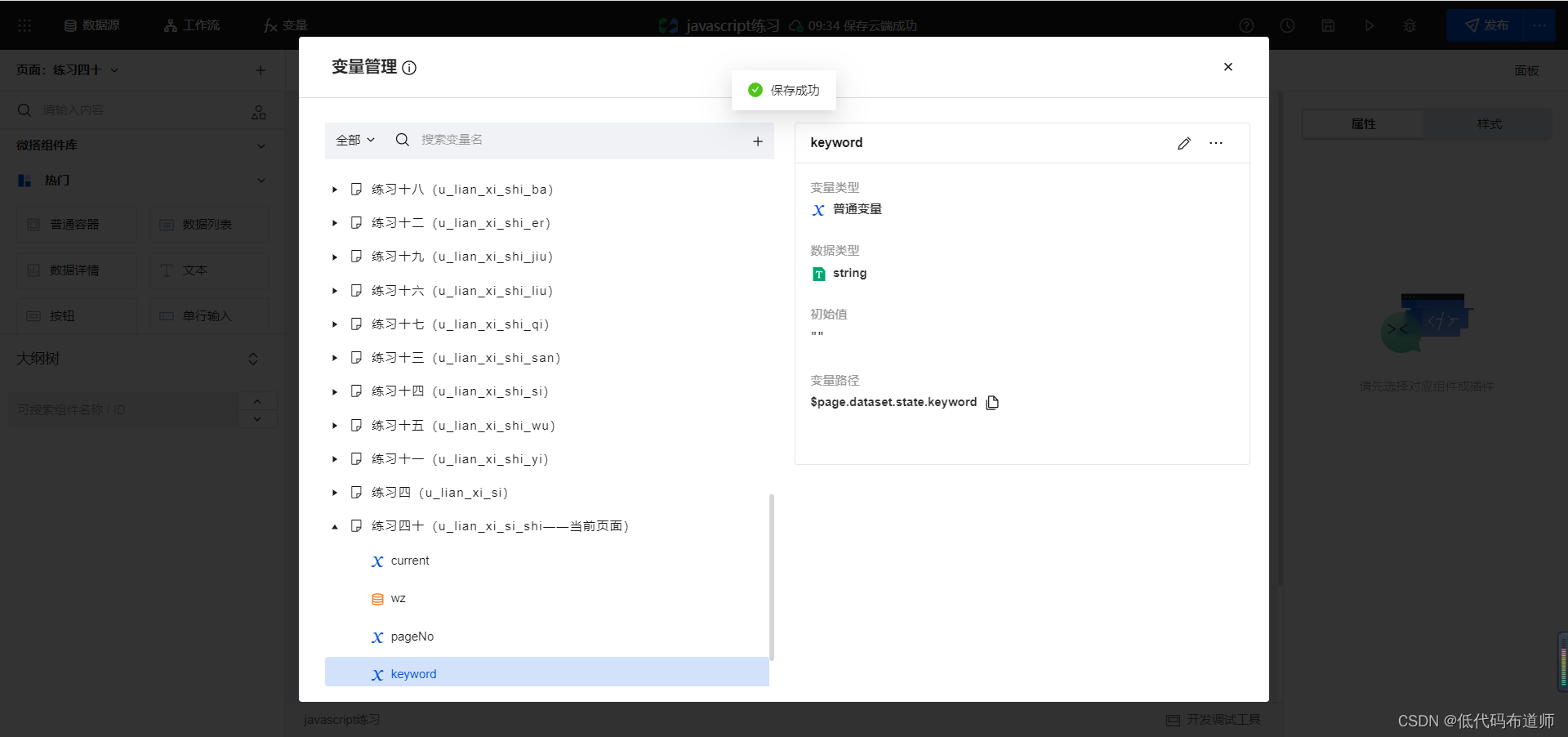
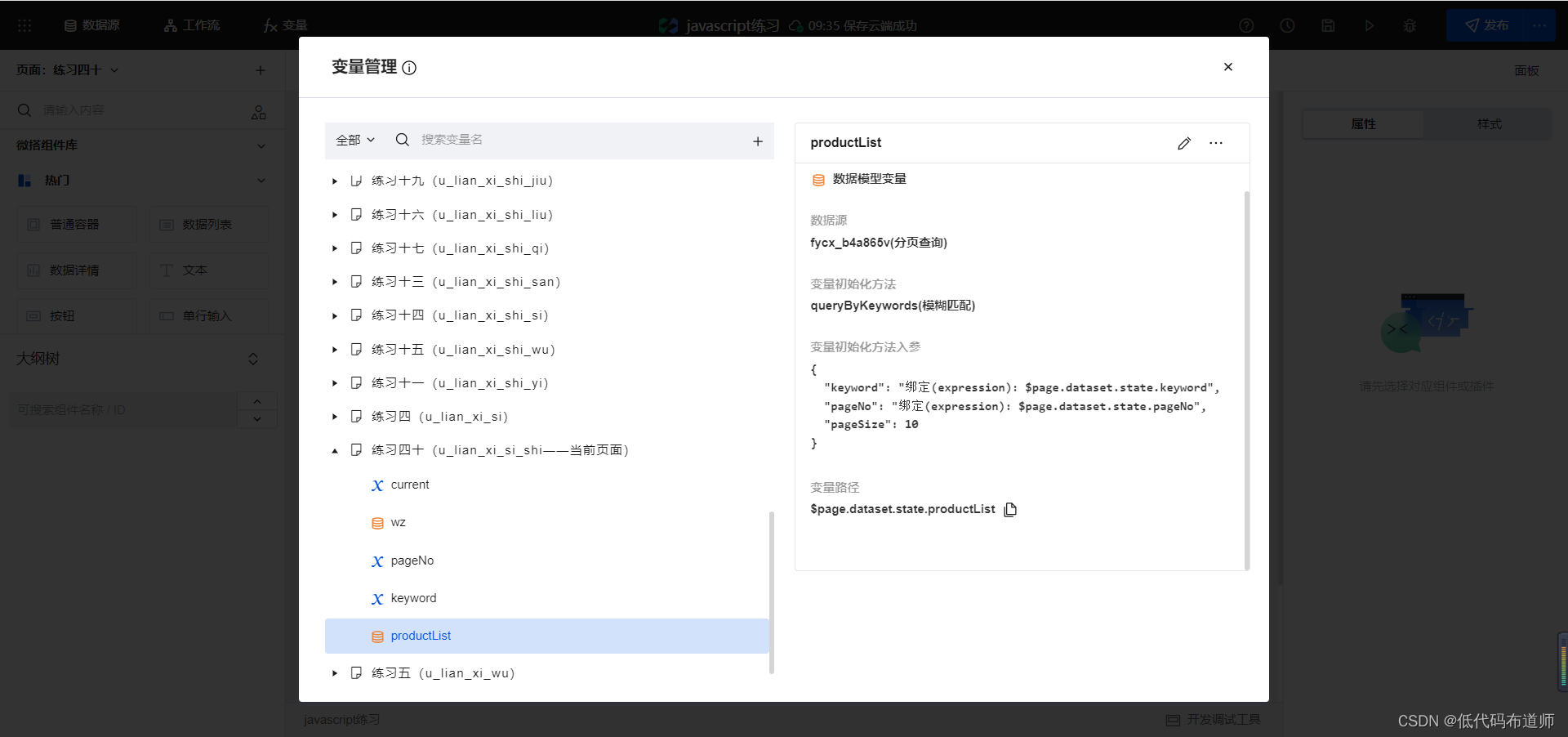
组件搭建
变量定义好后,我们往页面中添加一个滚动容器

先往滚动容器里添加一个单行输入组件,修改字段标题为关键字
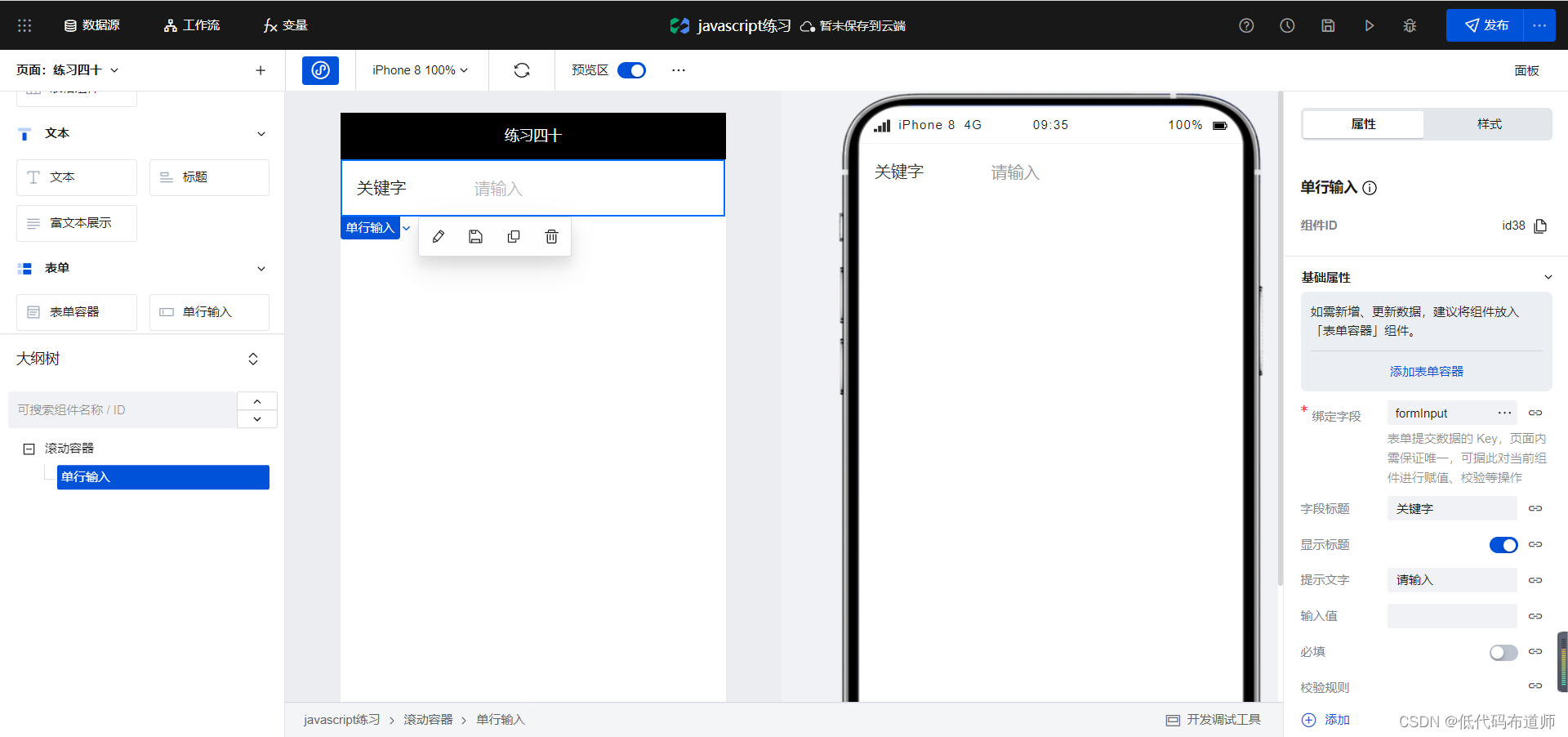
给单行输入组件设置行为,值改变时赋值给keyword变量
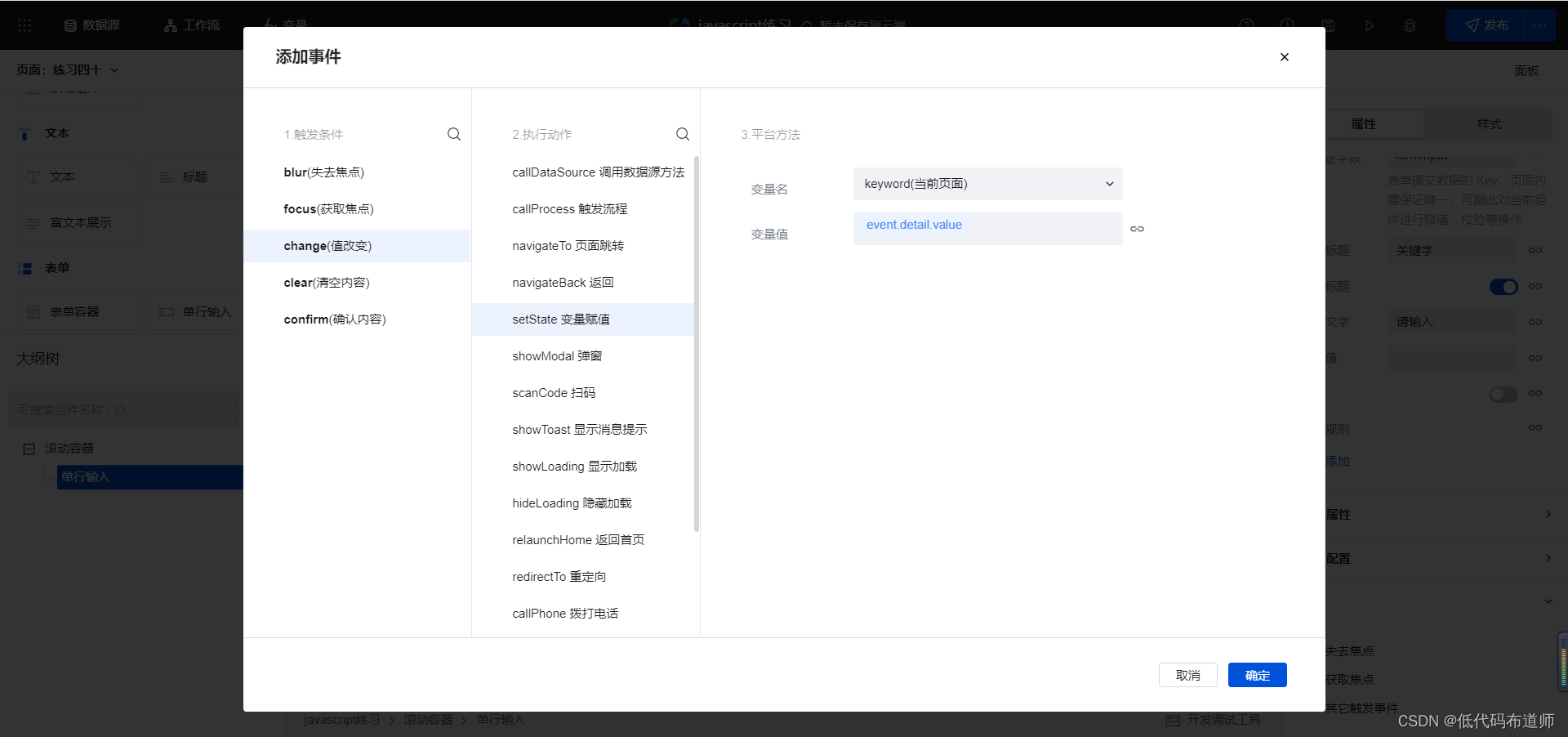
在单行输入组件下,我们增加个普通容器,里边放置一个文本组件
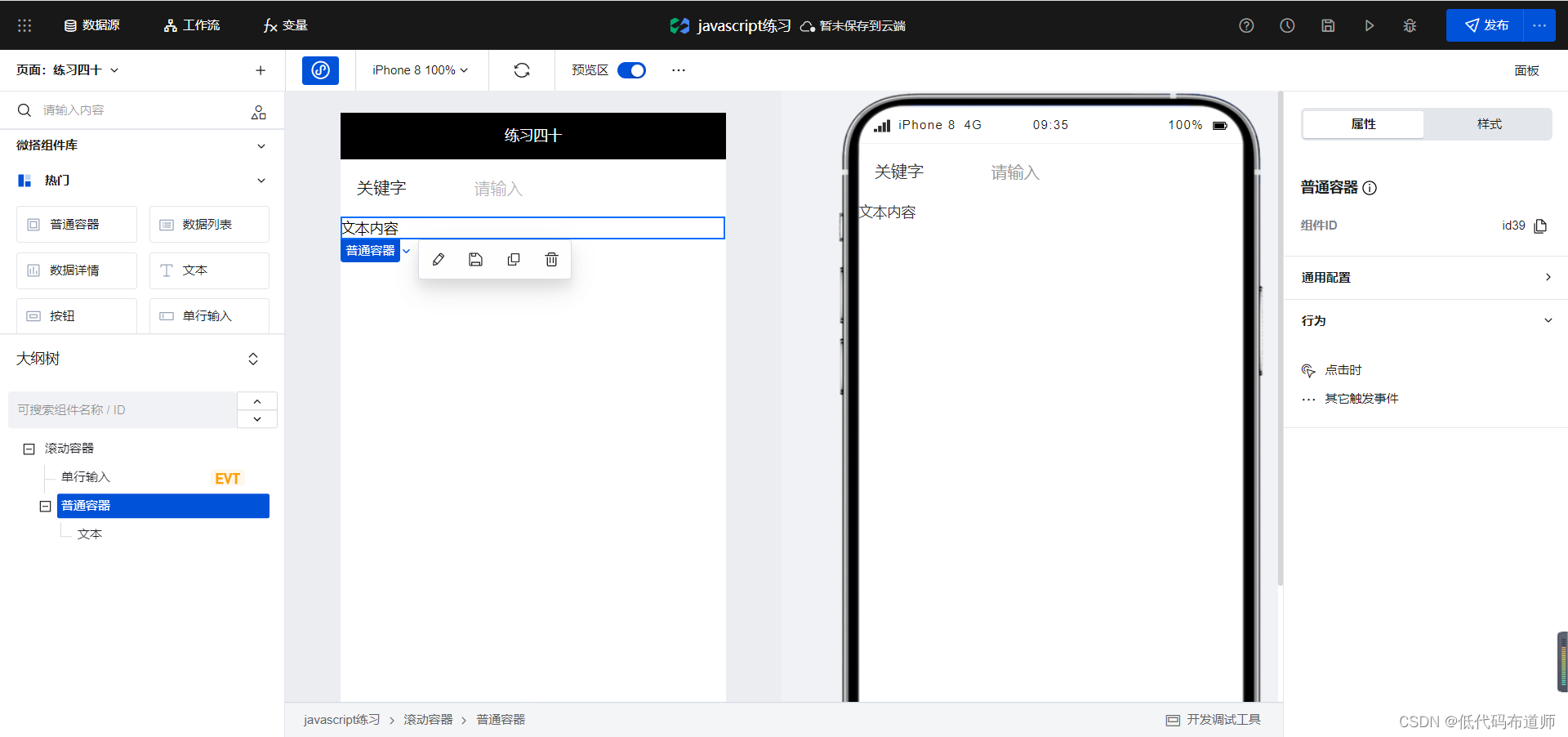
在普通容器上绑定循环展示,绑定我们的productList变量
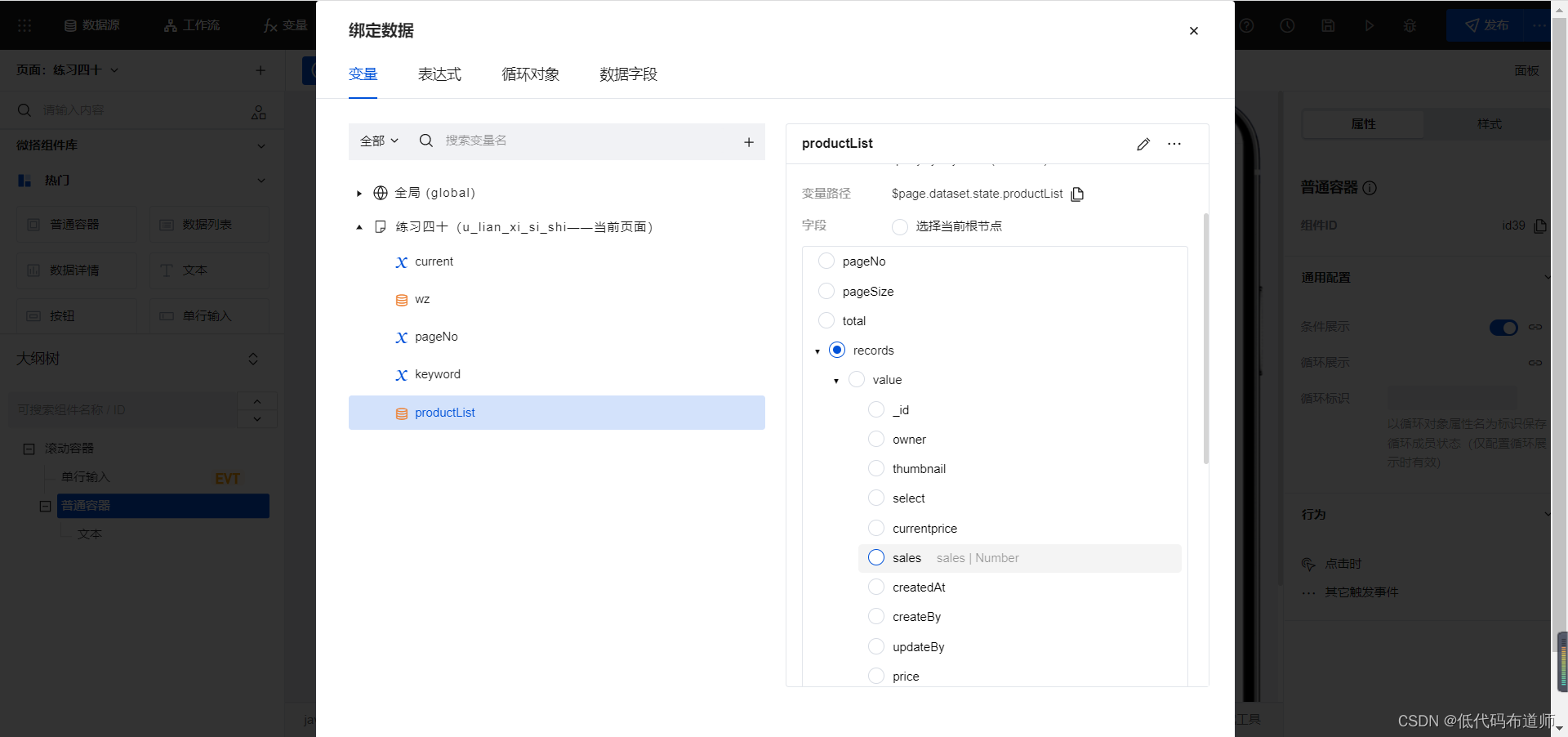
文本组件的文本内容从循环变量里绑定

目前没有查询出数据来,是因为pageNo初始为0,我们修改一下,设定初始值为1
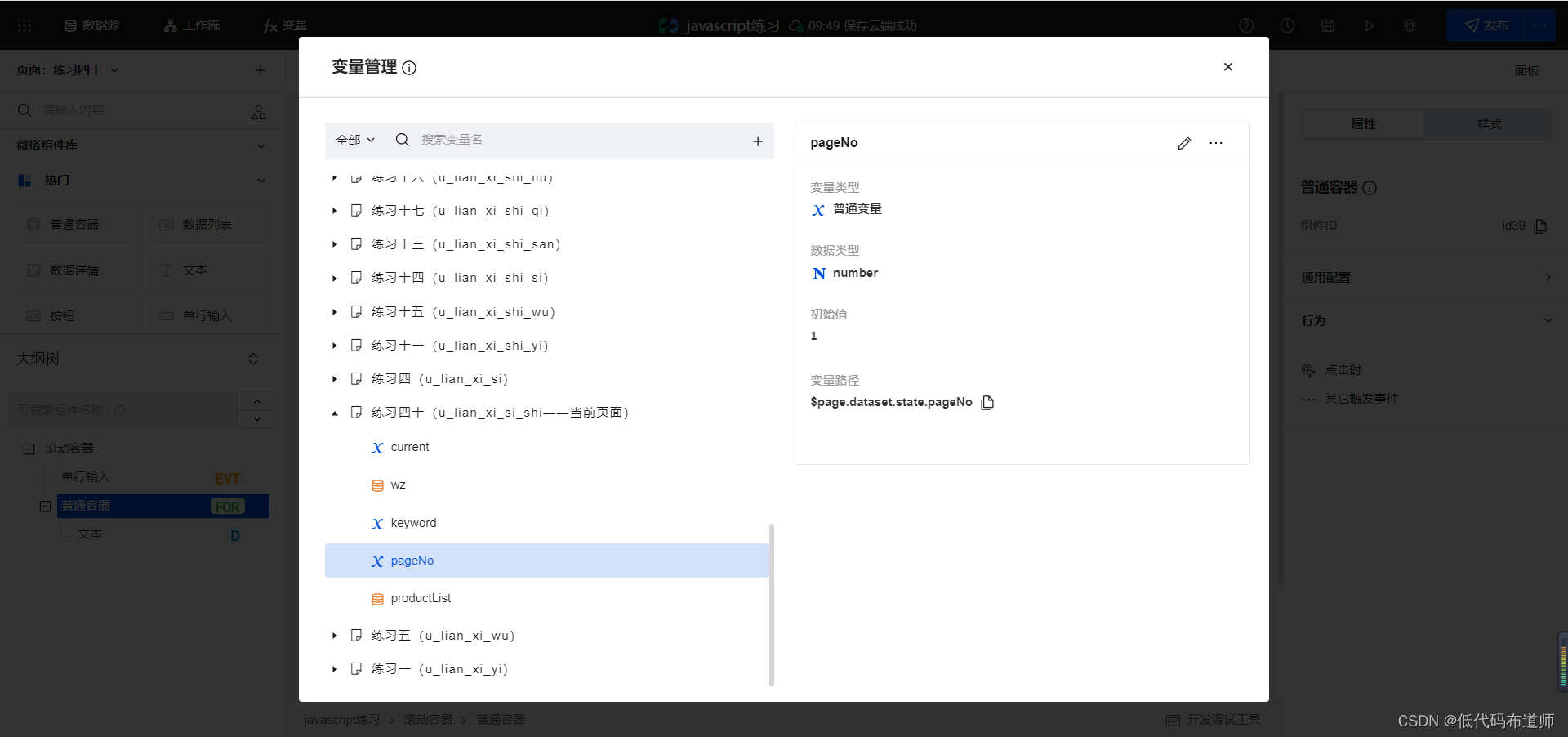
为了好看一点,我们给文本组件设置高度,并且设置一个边框
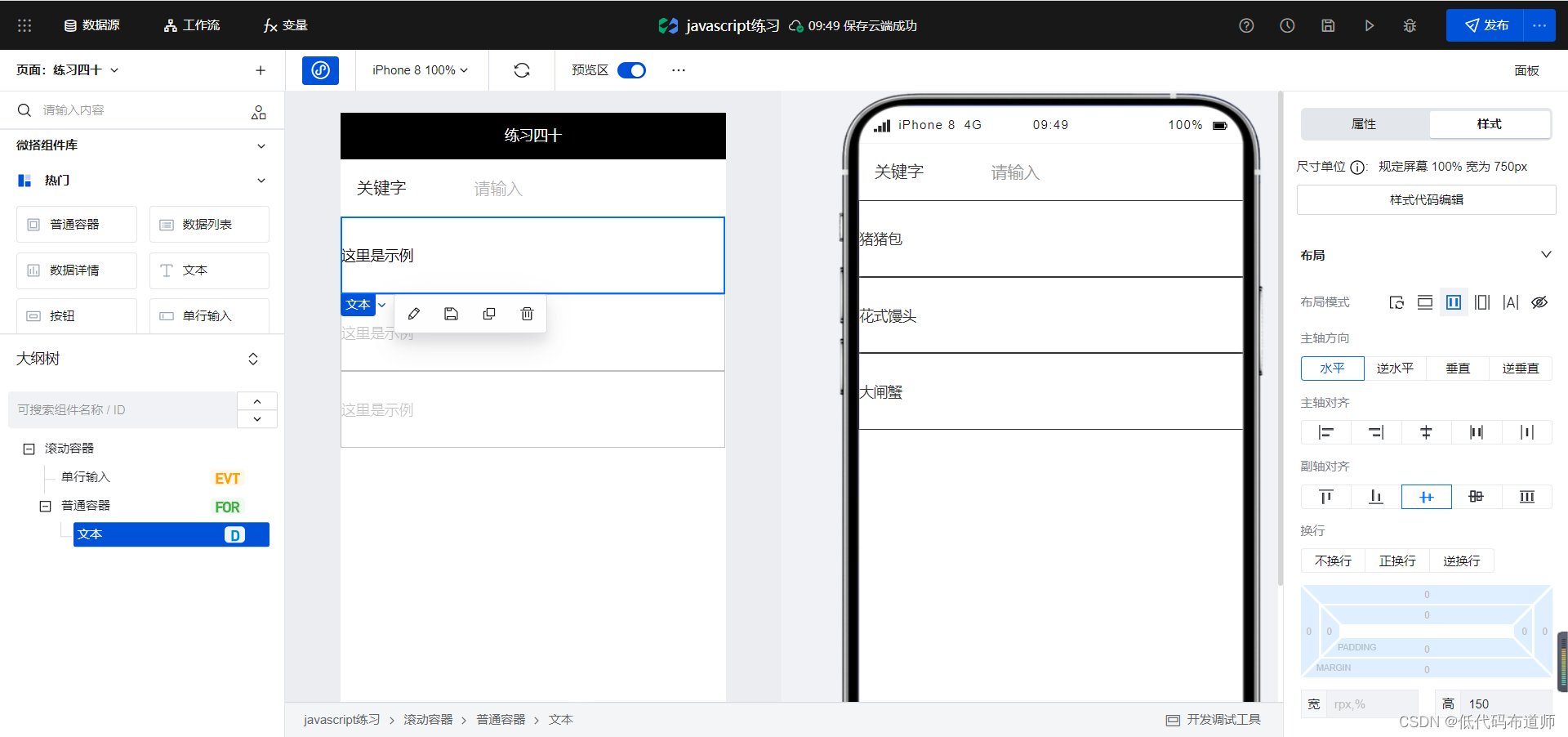
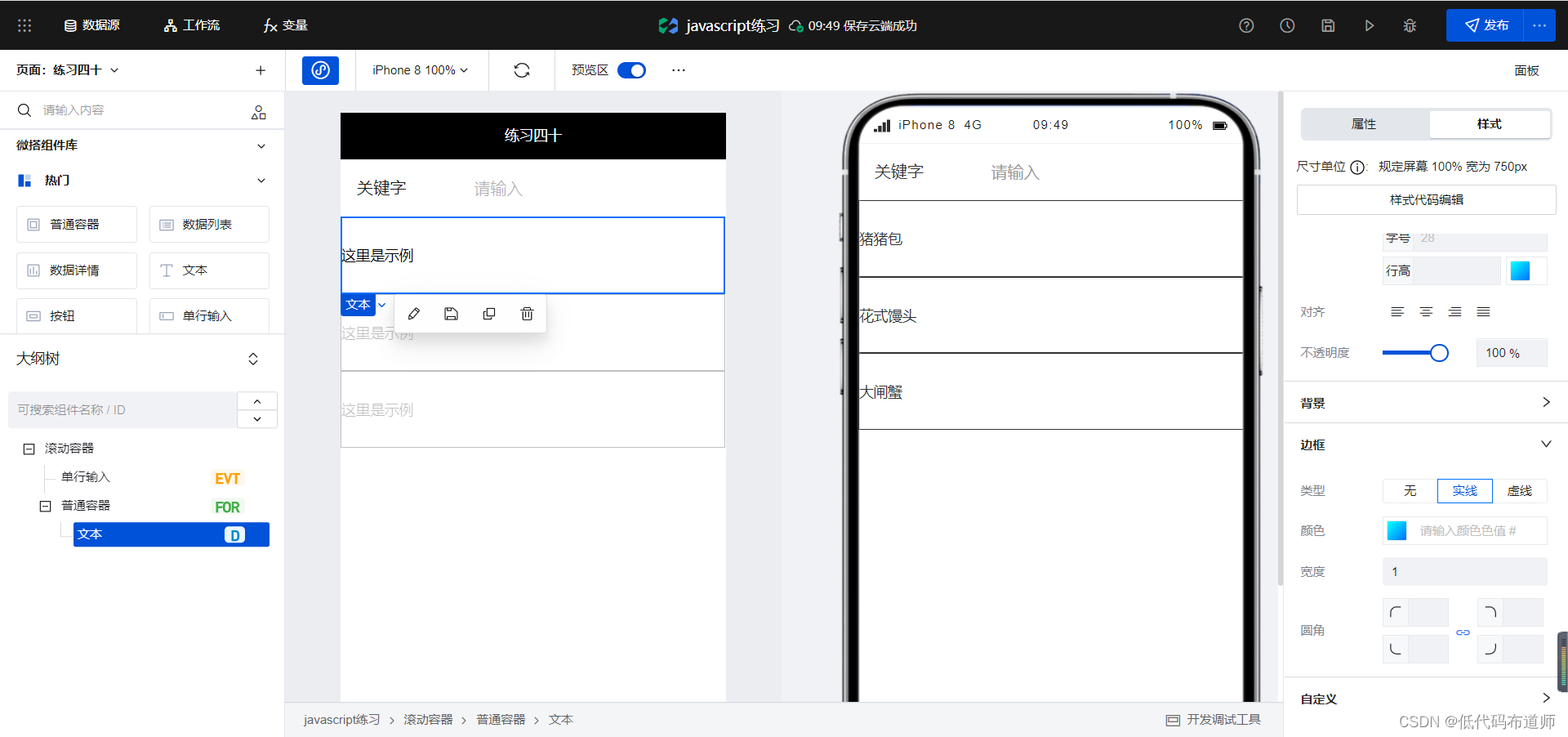
因为需要实现一下分页的效果,我们多录入一些数据,将每页显示的条数更改为5
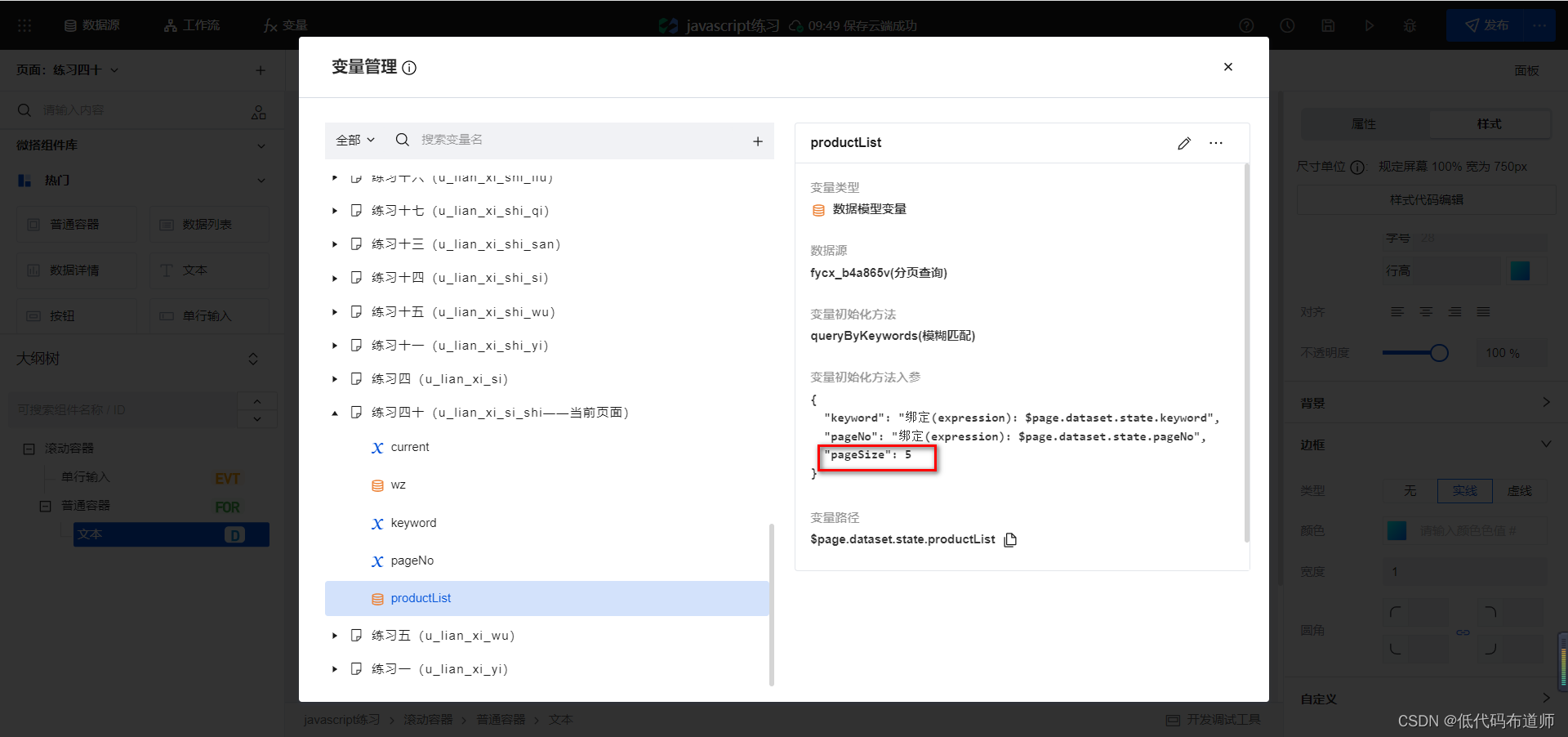
实现分页
组件配置好之后,我们需要考虑如何实现分页的效果。首先是怎么触发分页,因为是在手机上浏览,我们一般是需要触底的时候实现分页的效果。因此需要在滚动容器上增加触底的事件,我们触底时先将pageNo+1
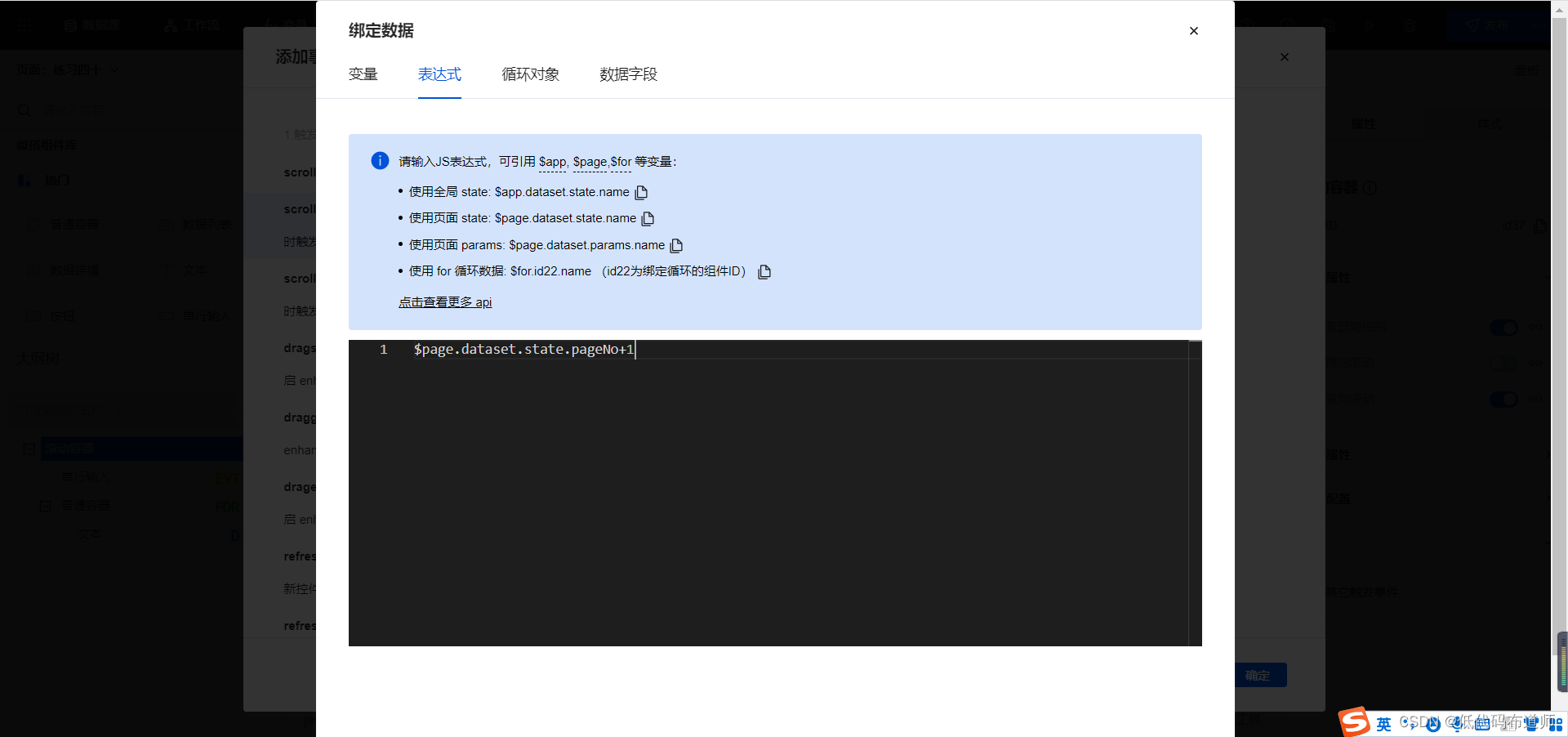
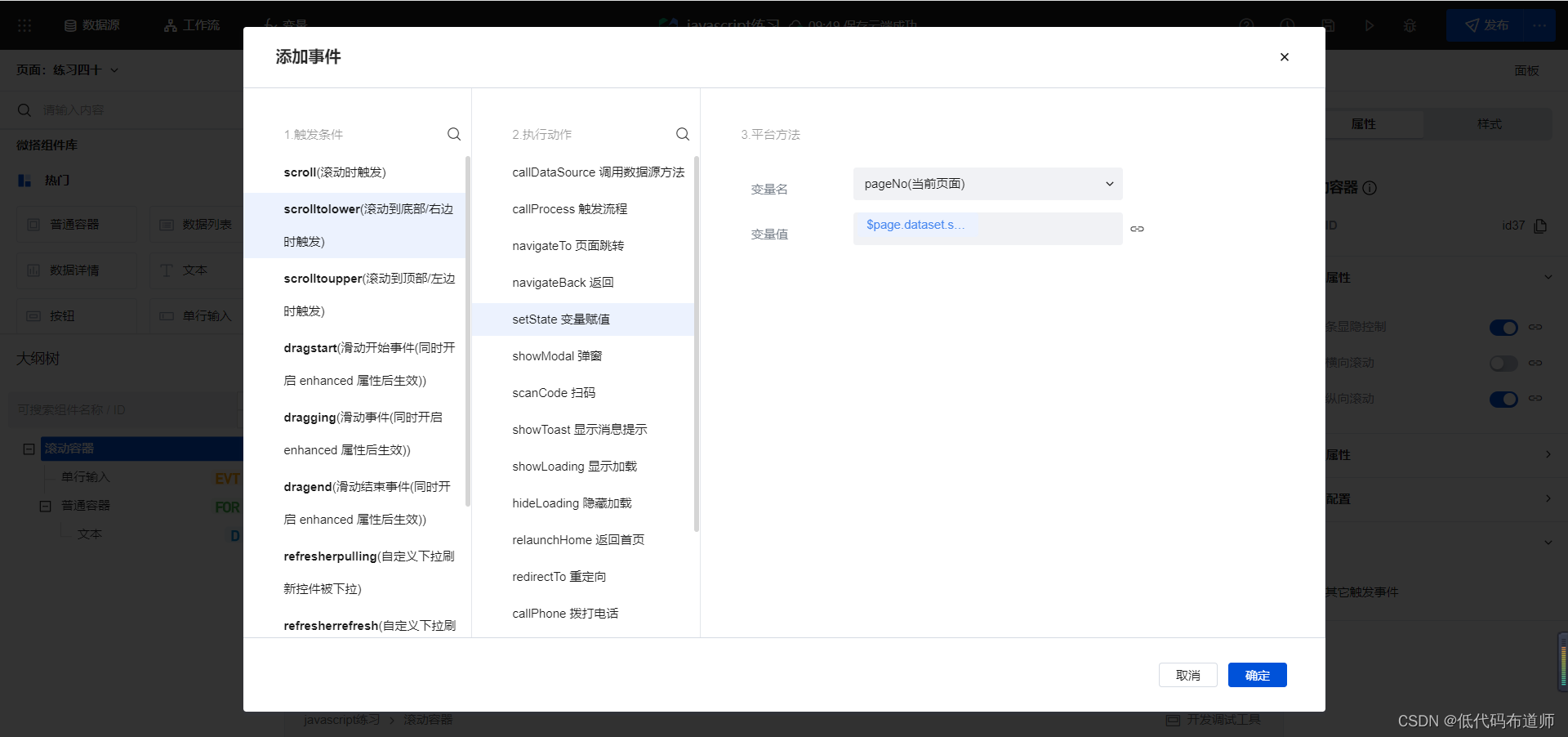
页码+1之后,我们就需要用新的页码再去调用自定义连接器,获取最新的数据
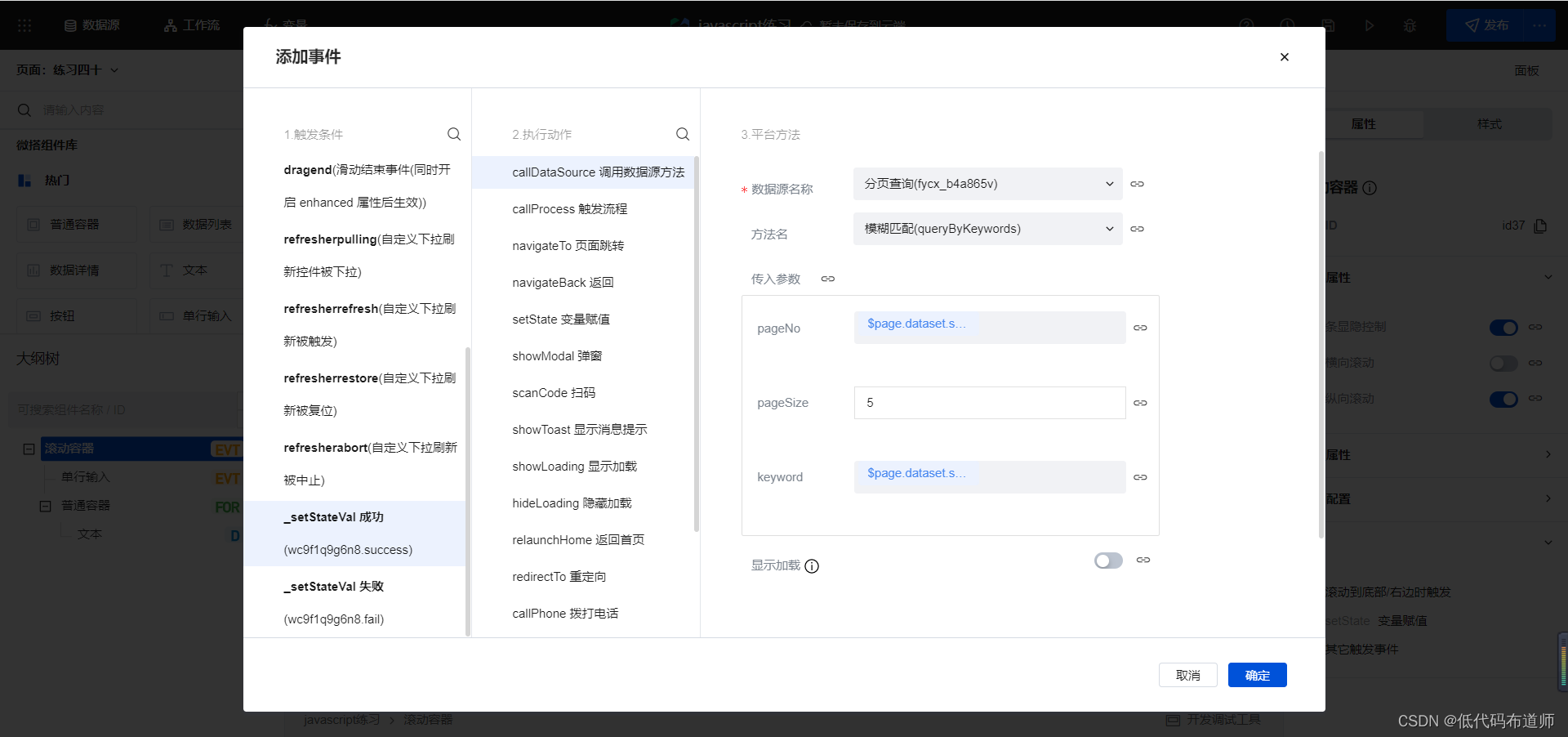
获取数据成功之后,我们再给列表数据productList重新赋值一下,将新获取到的数据追加进来就实现了分页的效果
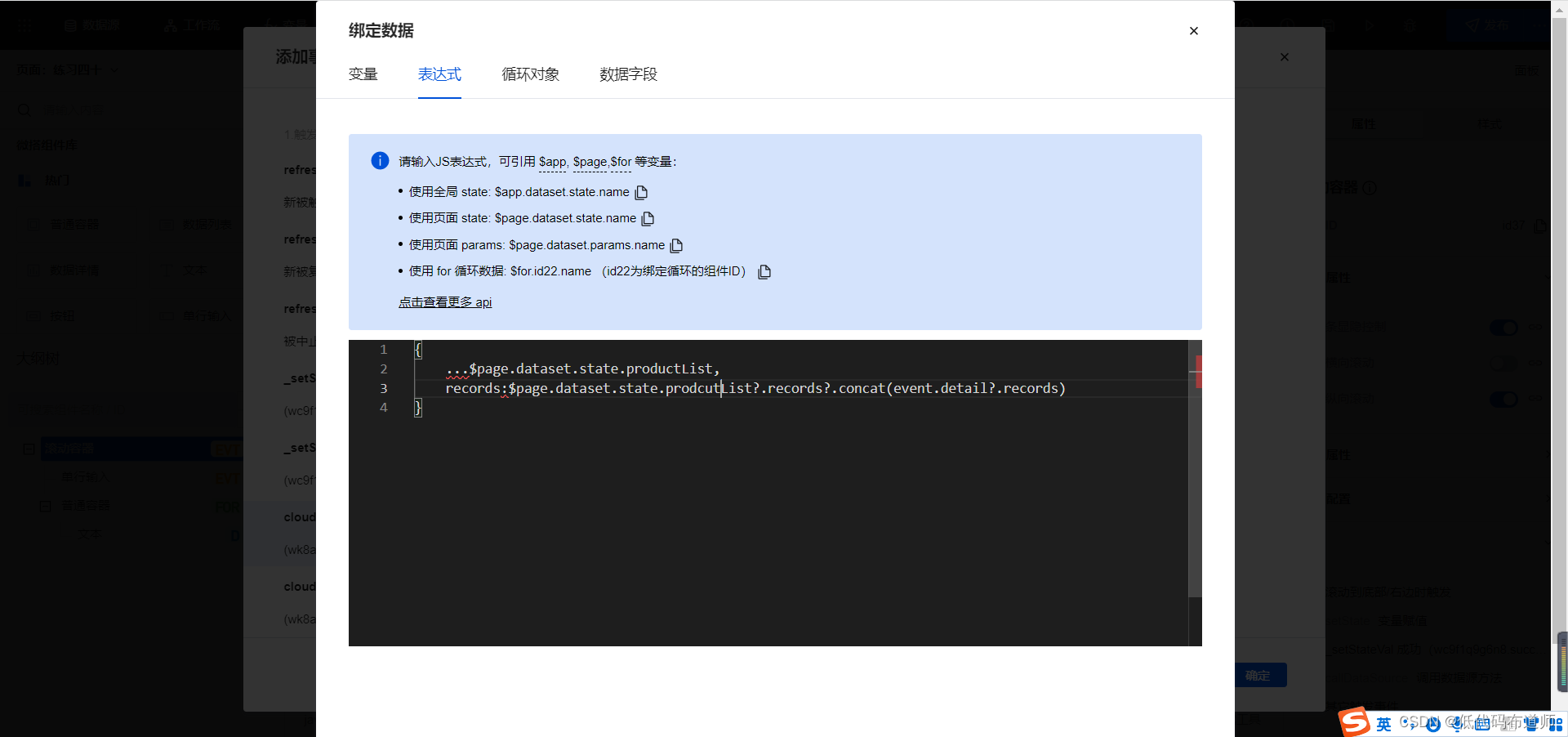
{
...$page.dataset.state.productList,
records:$page.dataset.state.prodcutList?.records?.concat(event.detail?.records)
}
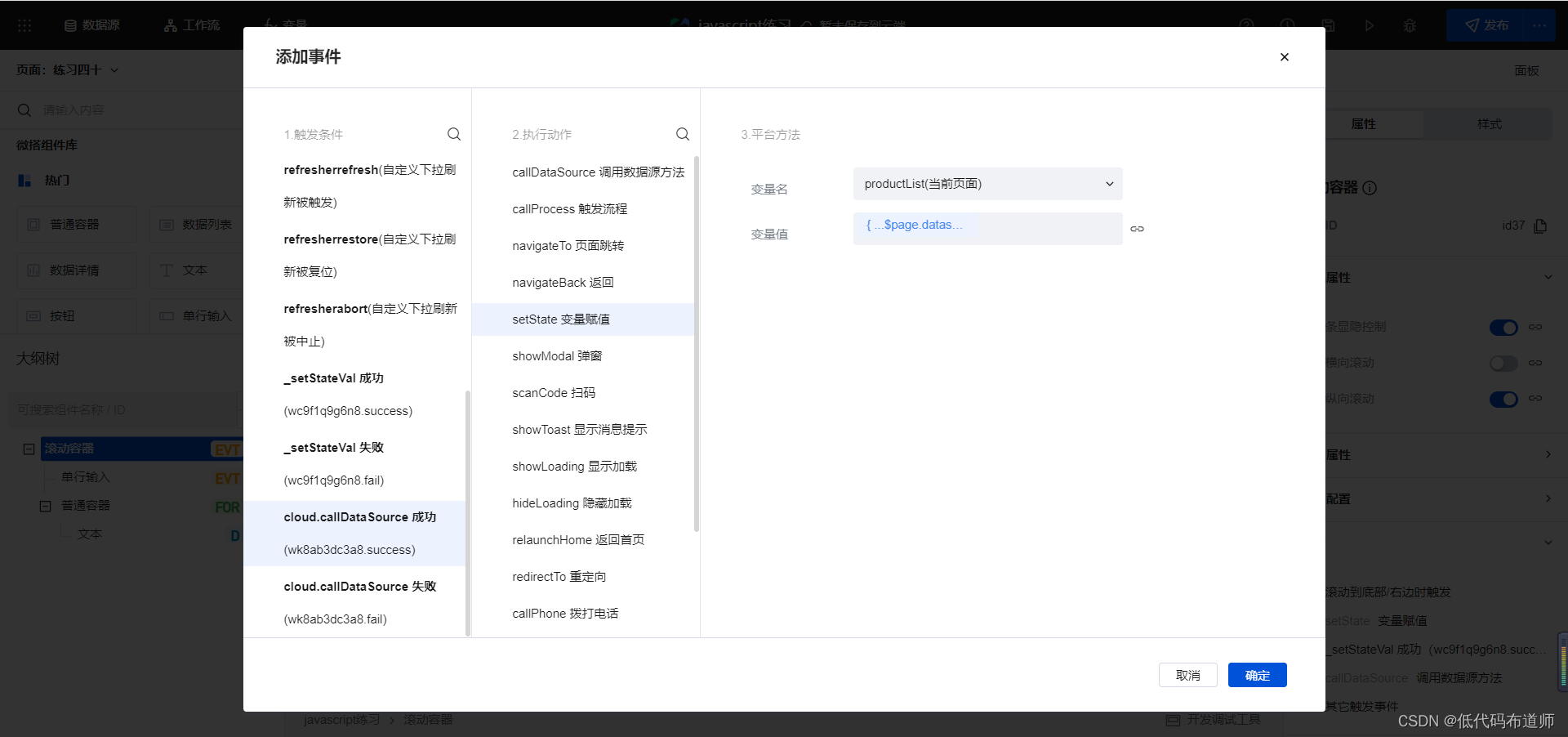
测试时候发现触底没法触发事件,原来需要给滚动容器设置一个默认的高度才可以

设置高度后,如果往下拉,分页的数据会追加到原来的集合中
总结
如果使用数据列表容器,设置比较简单,无需编写过多的代码。但是如果使用自定义连接器就不太好使,就得我们自己使用滚动容器实现一下分页的效果,方法比较多,需要多多实践才可以。